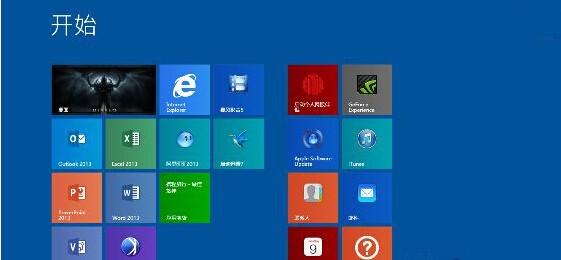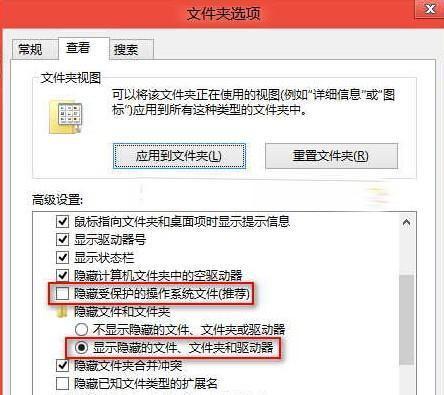应该很少有用户会在自己windows系统中安装什么下载软件了吧?毕竟浏览器就自带有下载功能,如win7系统下载中自带IE浏览器便具有下载功能,升级到win10系统之后,这个下载功能也被保存了下来,但是最近,却有使用win10系统用户来咨询说,自己win10电脑在下载了软件之后经常出现失败情况,然后提示签名无效,那么出现这样问题,要怎么解决呢?下面,小编就详细来介绍一下吧!
1.首先,在win10系统中打开自带IE浏览器,之后,在打开IE浏览器窗口上方依次点击工具-Internet选项。
2.这样就可以打开IE浏览器Internet选项窗口了,在弹出来窗口中,将界面切换到高级这一栏中,然后在下面设置窗口中找到“检查所下载程序前面”这一项,然后将该项勾选去掉,完成设置之后,点击窗口下方确定按钮保存设置。

通过上述两个步骤,就可以取消win10系统IE浏览器下载程序签名检查了,之后,IE浏览器下载程序就不会再出现签名故障了。